Relaciones entre servicios web y elementos de portal
En este tema
- Publicar un servicio a través del portal
- Publicar un servicio a través de un sitio federado de ArcGIS Server
- Usar la página Mi contenido del sitio web del portal para agregar el servicio como elemento
- Mejores prácticas de edición y eliminación de elementos
Portal for ArcGIS le proporciona una plataforma para publicar servicios web y compartir vínculos a servicios existentes. Esto se consigue mediante los elementos de portal, que presentan cada servicio como entidad apta para buscarla y compartirla. Comprender la relación entre los servicios web y los elementos del portal puede facilitar el trabajo con Portal for ArcGIS.
Es importante editar o eliminar los servicios y los elementos de portal utilizando los mismos medios por los cuales se hayan creado. Por ejemplo, si se publica un servicio utilizando el sitio web del portal, deberá usar el sitio web del portal para eliminar el servicio. No utilice ArcGIS Manager para eliminar el servicio.
Este tema describe las tres técnicas para conseguir que un servicio esté disponible como elemento en el portal. En cada caso se proporcionan las reglas de edición y eliminación adecuadas del servicio.
Publicar un servicio a través del portal
Esta aproximación solo está disponible si el portal está configurado con un servidor de alojamiento. Un servicio se puede publicar a través del portal, ya sea mediante la opción Mis servicios alojados de ArcMap, el sitio web del portal, Mapas Esri para Office u otro cliente que funcione directamente con el portal. Al hacerlo, se crea un elemento de portal y un servicio. Todos los servicios se colocan en una carpeta de ArcGIS Server denominada Alojado.
Los tipos servicios contenidos en la carpeta Alojados difieren de los contenidos en otras carpetas del servidor. Esto sirve para buscar coincidencias con los tipos de elementos que aparecen en Portal for ArcGIS. La tabla siguiente enumera todos los servicios alojados admitidos y sus tipos de componentes actualizados:
| Tipo de servicio de ArcGIS Server | Carpeta alojada/tipo de elemento de Portal for ArcGIS |
|---|---|
Servicio de mapas en caché | Capa de teselas |
Servicio de mapas en caché con servicio de entidades | Capa de teselas y entidades |
Servicio de entidades | Capa de entidades |
Servicio de escena | Capa de escena |
Si agrega el elemento publicando un servicio a través del portal, también deberá editar y eliminar el elemento a través del portal. Por ejemplo, puede usar el sitio web del portal o la opción Mis servicios alojados de ArcMap para editar o eliminar el elemento. Al eliminar el elemento de este modo, el servicio de back- end correspondiente se elimina por usted.
Si opta por sobrescribir el servicio alojado en ArcMap, el elemento de servicio existente se elimina del portal y se crea un nuevo elemento con el mismo nombre. Sin embargo, el elemento se crea en la carpeta raíz del servidor y se le asigna un nuevo Id. Deberá reconfigurar el uso compartido y, si es necesario, volver a desplazar el elemento a la carpeta donde residía antes de sobrescribir el servicio. También deberá reconfigurar las ventanas emergentes o la simbología guardada previamente con el elemento.
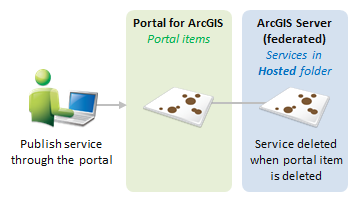
Ejemplo
Se inicia sesión en el portal como publicador y se carga un archivo CSV. Se elige publicar el CSV en el portal como una capa de entidades. Automáticamente se crea también un elemento de portal.
Para eliminar este servicio de la forma recomendada, se inicia sesión en el sitio web del portal como publicador (o administrador) y se elimina el elemento del portal que representa el servicio. Al hacerlo, también se elimina el servicio automáticamente.
En esta situación, no debe conectar directamente al servidor de alojamiento de back-end para eliminar el servicio. Si lo hiciese, quedaría un elemento de portal sin vincular con ningún servicio. Se le obligaría a limpiar el elemento de portal manualmente.
Publicar un servicio a través de un sitio federado de ArcGIS Server
Alternativamente, puede publicar un servicio mediante una conexión con un sitio de ArcGIS Server federado con su portal. Se publica utilizando ArcGIS Server Manager o una conexión a ArcGIS Server en el árbol de Catálogo de ArcMap. En el momento de publicar el servicio, se crea automáticamente un elemento de portal.
Si añade el elemento de este modo, debe editar y eliminar el servicio utilizando el Administrador o la conexión al servidor SIG de ArcMap.
Al eliminar el servicio de este modo, el elemento de portal correspondiente se elimina por usted.
Si opta por sobrescribir el servicio en ArcMap, el elemento de servicio existente se elimina del portal y se crea un nuevo elemento con el mismo nombre. Sin embargo, el elemento se crea en la carpeta raíz del servidor y se le asigna un nuevo Id. Deberá reconfigurar el uso compartido y, si es necesario, volver a desplazar el elemento a la carpeta donde residía antes de sobrescribir el servicio. También debe reconfigurar las ventanas emergentes o la simbología guardada previamente con el elemento.
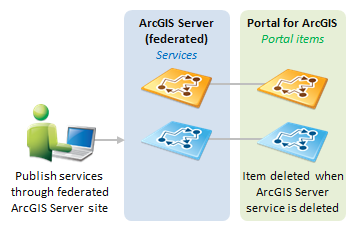
Ejemplo
Se realiza una conexión con Agregar ArcGIS Server en ArcMap como publicador Jan y se publica un servicio de imágenes en un sitio de ArcGIS Server federado con su portal. El servicio se convierte automáticamente en un elemento de su portal.
Cuando desee eliminar este servicio, inicie sesión en ArcGIS Server Manager como publicador Jan (o administrador) y elimínelo. El elemento correspondiente se elimina automáticamente del portal.
En esta situación, no debe utilizar el sitio web del portal para eliminar el elemento. Si lo hace, quedará un servicio en funcionamiento sin ningún elemento del portal correspondiente. El servicio sería inutilizable porque el acceso al servicio seguiría siendo controlado a través del modelo de uso compartido del portal. En tal caso debería eliminar el servicio manualmente.
Usar la página Mi contenido del sitio web del portal para agregar el servicio como elemento
Puede agregar un servicio como elemento de portal usando la página Mi contenido del sitio web del portal. Así es cómo se comparten enlaces a servicios web que no se estén ejecutando en un servidor federado.
Si ha agregado el elemento usando Mi contenido, deberá editar y eliminar el elemento mediante el sitio web del portal. Incluso aunque elimine el elemento, el servicio correspondiente seguirá ejecutándose a menos que inicie sesión en su servidor y lo elimine. Este es el comportamiento esperado, ya que usted puede estar usando elementos de portal para compartir enlaces con servicios de terceros que usted no tiene intención o capacidad de eliminar de forma permanente.
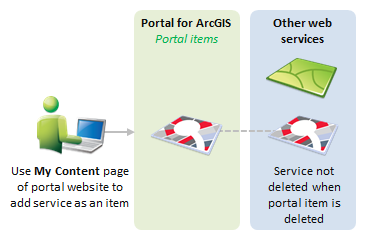
Ejemplo
Supongamos que encuentra un servicio web útil en el sitio de ArcGIS Server de un departamento vecino y desea agregar un elemento de portal que se vincule con él. Tiene que iniciar sesión en el sitio web del portal y utilizar la página Mi contenido para agregar el servicio como elemento del portal.
Cuando desee eliminar el elemento, deberá usar el sitio web del portal para eliminarlo. Al eliminar el elemento no se elimina el servicio. Este es el comportamiento esperado, ya que, en estas circunstancias, el servicio y el elemento de portal no tienen ninguna relación integrada.
Mejores prácticas de edición y eliminación de elementos
Los ejemplos anteriores reiteran que se deben editar y eliminar los elementos utilizando la misma fórmula que utilizó para publicarlos. Esto garantiza que los servicios y los elementos mantengan el vínculo adecuado.
Si no se eliminan los elementos o los servicios tal como se recomienda, podría acabar teniendo elementos o servicios huérfanos que deberá eliminar manualmente.
Tenga en cuenta que un elemento de portal solo lo puede editar o eliminar:
- El publicador que haya agregado el elemento
- Un administrador del portal
Esto es distinto del patrón que se utiliza en ArcGIS Server, en el cual todos los publicadores pueden editar y eliminar todos los elementos.
A pesar de que los administradores pueden editar los elementos, eso se debería evitar. Al editar elementos como administrador los recursos periféricos podrían quedar bajo el control de la cuenta del administrador. Las cuentas de administrador solo se deben usar principalmente para cambiar la propiedad de los elementos o eliminar elementos que ya no sean necesarios.